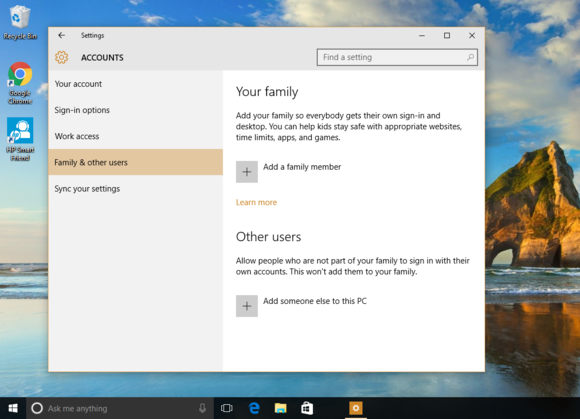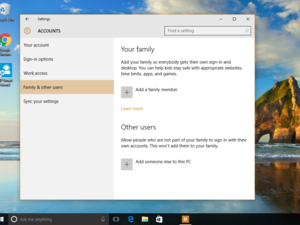两个或更多的人共享的工作声音,一台电脑像一个灾难。难道你真的想要一个同事阅读,编辑和删除文件和文件夹;使用或删除您的应用程序;或进行系统范围的定制?
在某些办事处,但是,计算机需要两个或更多的工人之间共享,或移交给临时员工 - 而无需每次都被完全抹去。而Windows 10具有允许多个人没有任何的这些问题可以共享一台PC伟大的工具。在这一块,我会告诉你如何做到这一点。
设置帐户共享一个Windows 10的PC
视窗10很容易让多人共享同一台电脑。要做到这一点,您为每个谁将会使用电脑的人单独账户。每个人得到自己的存储,她自己的应用程序,她自己的台式机,她自己的设置,等等。
一个人,计算机的管理员,设置和管理所有账户,包括各种系统设置,只有管理员可以访问。当首次安装或机器上使用的Windows建立的管理员帐户。
一旦你是管理员,设置用户账号很容易。通过单击开始按钮,进入设置,然后选择帐户;您还可以通过单击开始按钮,然后单击您的帐户名在开始菜单顶部到达那里。选择家庭与其他用户>添加别人到这台电脑。
+ MORE WINDOWS 10 TIPS:在Windows 10 9个的新功能+
要为同事的账户,转到“其他用户”部分,点击“添加别人到这台电脑。”(您也可以设置为家庭成员,让你设置年龄限制,游戏和应用程序限制等帐号)
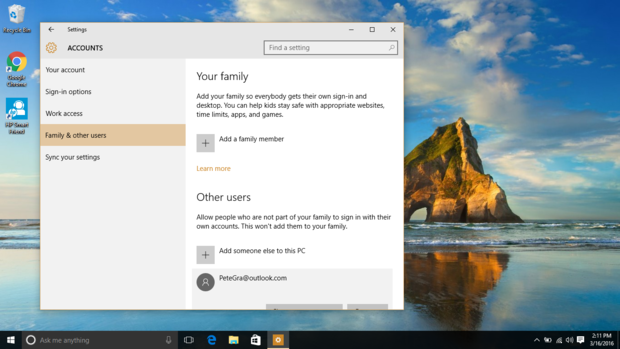
你为别人创建一个帐户后,名称将显示在账户页面上。
你需要对他们来说,要建立一个帐户的人的电子邮件地址。理想情况下,这应该是登录信息对他们的Microsoft帐户,这样他们就可以使用所有现有的Windows设置,可以访问他们的OneDrive存储,并下载和安装应用程序从Windows应用商店。(现在,我们假设这个人有一个Microsoft帐户 - 以后我会告诉你如何建立一个帐户,如果他们没有一个不希望为一个注册)

当点击帐户名称,它会显示所有机器上的其他帐户。
在屏幕上出现,输入您要为其创建一个用户帐户,单击确定的人的电子邮件地址,然后单击完成。用户的名称现在出现在家庭与其他用户的帐户页面。它也显示在开始菜单的顶部。
如果你是新帐户的拥有者,有两种方法可以开始使用它。您可以在开始菜单顶部单击该管理员帐户的名称,显示在PC上的所有账户;然后单击您的帐户名和登录到您的新帐户与您的Microsoft帐户密码。或者你也可以重新启动电脑 - 在Windows登录屏幕现在上会有两个帐户 - 你和管理员。您可以点击您的帐户名称和您的Microsoft帐户密码登录。
您的帐户名称将显示在开始菜单的顶部。当点击帐户名称,它会显示所有机器上的其他帐户。
该帐户将拥有自己独立的OneDrive存储。每个用户的本地文件和文件夹不会被其他访问。您将看到Windows应用程序,你已经安装了,但不是别人的,反之亦然。鉴于这是一个Microsoft帐户,文件和设置将与所有其他帐户同步为好。
不使用Microsoft帐户创建新的用户帐户
创建共享PC,如果其他人不具备的Microsoft帐户需要更多一点的工作。
要做到这一点,去设置>帐户>家庭及其他用户>添加别人到这台电脑。从画面出现,点击“我没有这个人的登录信息。”然后,在下一个屏幕的底部,点击“添加用户没有Microsoft帐户。”
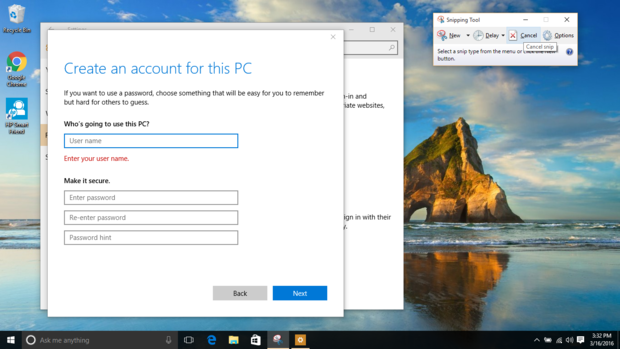
您可以添加谁不拥有Microsoft帐户的用户。
现在,您可以添加一个用户名,密码和用户提示。此人的帐户名现在将显示,如果你已经使用Microsoft帐户创建一个相同的方式。
当你创建了一个人在这样一个账户,这就是所谓的本地帐户。不同于Microsoft帐户,它会与设备之间的不同步设置,它不给访问OneDrive。此外,当有人有本地户口,他们将无法从Windows Store下载或安装任何应用程序。他们将无法安装桌面应用程序,无论是 - 当他们尝试安装它们,它们会提示输入管理员帐户的密码。因此,一个管理员将不得不就近在密码才能键入他们安装的桌面应用程序。
帐户之间切换
一旦您的帐户已建立,可以很容易地从帐户目前的计算机上运行你自己的切换。如果其他人正在使用的是Windows 10的机器上,并且要使用它,你可以单击开始菜单,单击帐户名称上方,然后单击您想要切换,并键入密码的帐户。
你可以,当然,也记录在从锁定屏幕,其显示所有用户的账户在机器上。
有一点要记住,当几个人用一台PC通过使用不同的帐户:即使有人不使用电脑,她仍然除非她签署了或PC重启登录帐户。所以,一些人可能即使只有一个人主动使用PC来登录到帐户。
要查看哪些用户目前处于登录状态,点击帐户名称在开始菜单顶部看到所有机器的帐户。看在每个帐户下方。“在签署”字样将出现在适当的帐户。
是什么意思,有人签署自己的账户,即使他们目前没有使用它吗?当有人在签约时,Windows 10将保存人的用户帐户的状态 - 这个人正在运行的应用程序,他们正在对等文件。这样一来,当他切换回使用的帐户,一切都将到位,他不会浪费时间启动应用程序,打开文件等等。
这是有用的,但它可能会产生问题为好,因为它可能导致失去工作。当电脑重新启动或关闭,它的所有用户将自动注销。所以说,到她的帐户有人登录,尚未保存的工作 - 如果计算机切换到另一个帐户,并使用第二个帐户重新启动或关闭系统的人,第一个人就会失去她未保存的工作。
(注:这确实不意味着用户必须在别人的帐户的任何访问。只能有一次一个活跃帐户;个人用户将仍然需要重新输入密码才能看到他的帐户。)
其结果?它总是您的帐户的让别人使用同一台计算机之前退出是个好主意。只需要一个瞬间:在开始菜单顶部点击您的帐户名称,然后点击退出。
给其他用户的管理权限
如果您想让其他用户拥有管理员权限,它的简单的事。选择设置>帐户>家庭及其他用户,单击您想给管理员权限的帐号,单击“更改账户类型”,然后单击“帐户类型”。选择管理员,然后单击确定。这会做到这一点。您可以使用相同的方法始终后来改回为一个标准用户帐户。
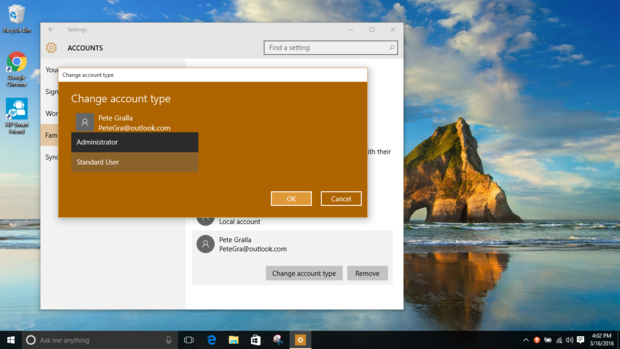
您可以在标准用户帐户更改为管理员帐户。
这也很容易删除帐户 - 只要你是管理员。选择设置>帐户>家庭及其他用户,请单击要删除,然后单击删除该帐户。出现一个屏幕,警告你,当你删除账户,将同时删除与它相关的所有数据,包括文件,桌面设置,应用程序,音乐等。另外请注意,您只能删除帐户,如果该人的Windows 10的退出。
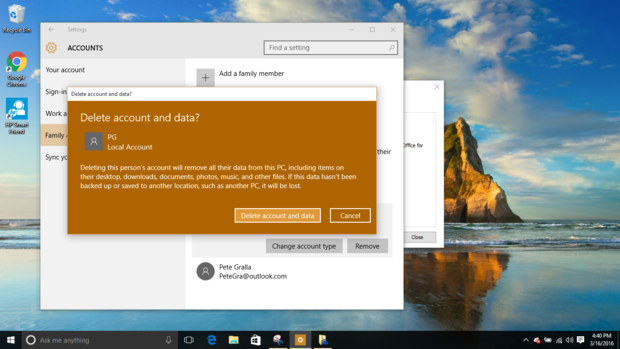
当你删除一个帐户,您同时删除与此相关的所有数据,包括文件,桌面设置,应用程序,音乐等。
一旦你的手得到它,你会发现这是一个分享在多人之间在Windows 10 PC一个简单而有效的方法。
特别提示:开启隐藏的Windows 10管理员帐户
我有一个技巧给你:如何打开的东西是那种隐藏在Windows 10中的超级管理员帐户。
正如我前面所解释的,该帐户在安装Windows是PC的管理员帐户创建 - 它可以让你控制了Windows 10的作品在PC上,还有什么其他帐户可以创建等。但是Windows 10安装过程中,还设置了一个隐藏的管理员帐户。
这种隐藏账户有一个好处超过正常的管理员帐户 - 当你使用它,你不会得到任何用户帐户控制(UAC)提示。这使得它更容易进行故障排除和自定义Windows,因为你不会总是被那些讨厌UAC通知打扰。
有些人把这种隐藏的管理员帐户作为提升帐户,和一个正常的作为未升高帐户。
这很容易打开和使用隐藏的管理员帐户:
首先,请确保您使用的是正常的管理员帐户。然后单击开始按钮,然后单击所有应用程序> Windows系统。
从下拉菜单中出现右键单击“命令提示符”,然后选择以管理员身份运行。
在命令提示符下启动。看在提示的标题栏 - 它会显示“管理员:命令提示符”。
在命令提示,键入净用户管理员/活动:是然后按Enter键。在隐藏管理员帐户,轮流。它会出现在Windows 10登录屏幕和开始菜单屏幕上 - 只需点击它来使用它,就像任何其他帐户。
如果要禁用隐藏的帐户,请按照步骤一到三根,在命令提示符下,键入净用户管理员/主动:无然后按Enter键。
这个故事,“视窗10快速提示:如何共享一台PC”最初发表计算机世界 。